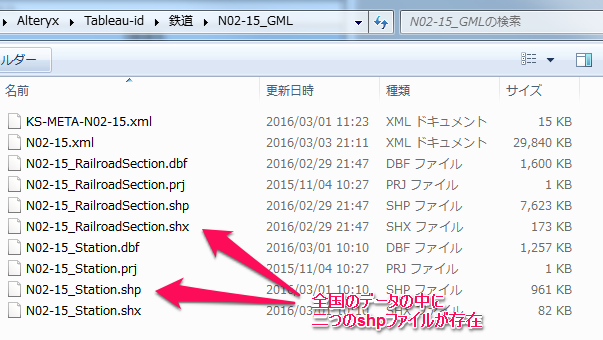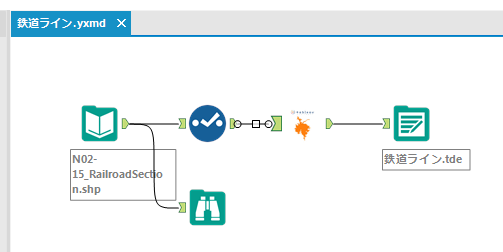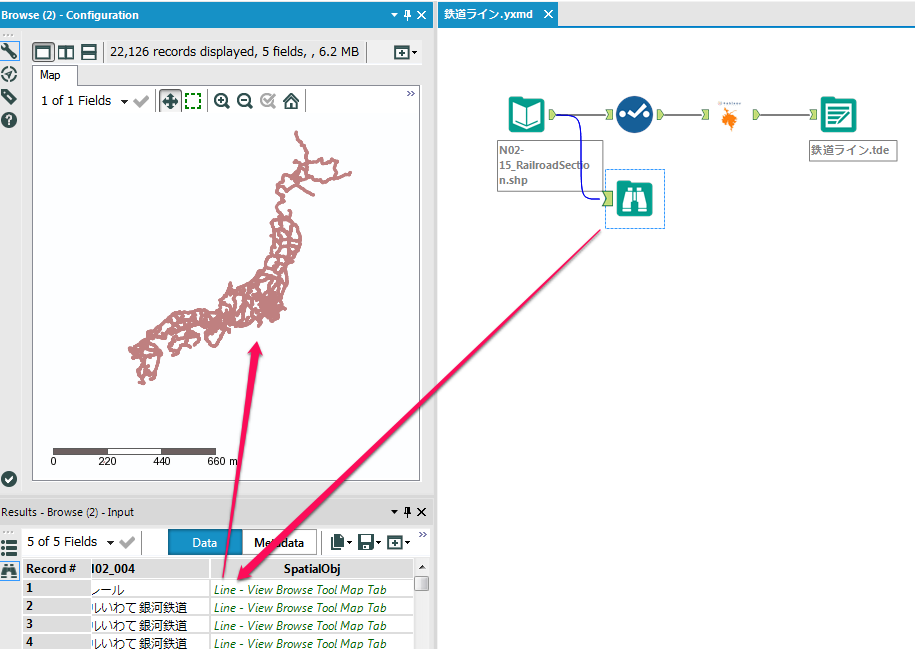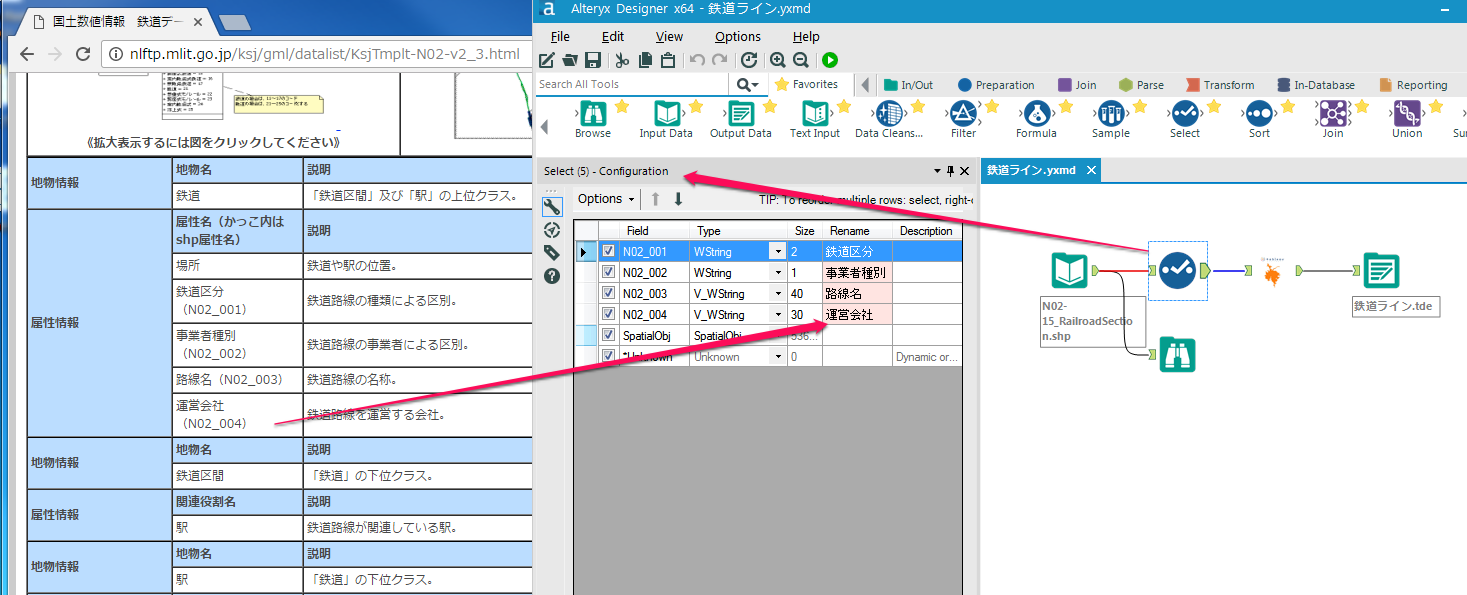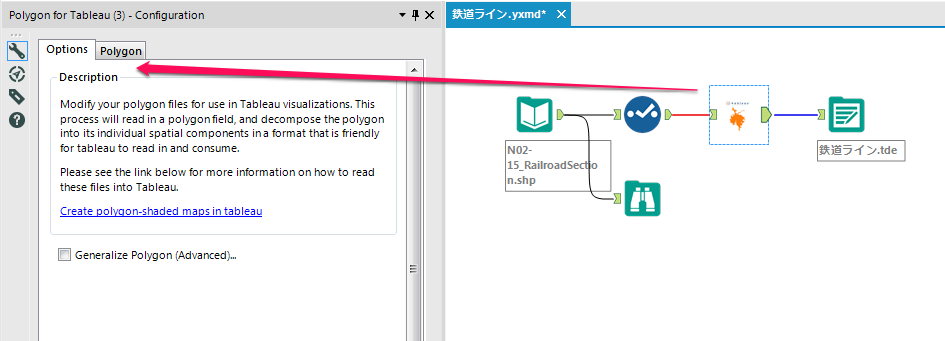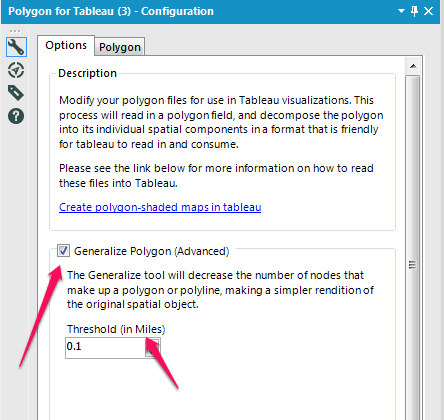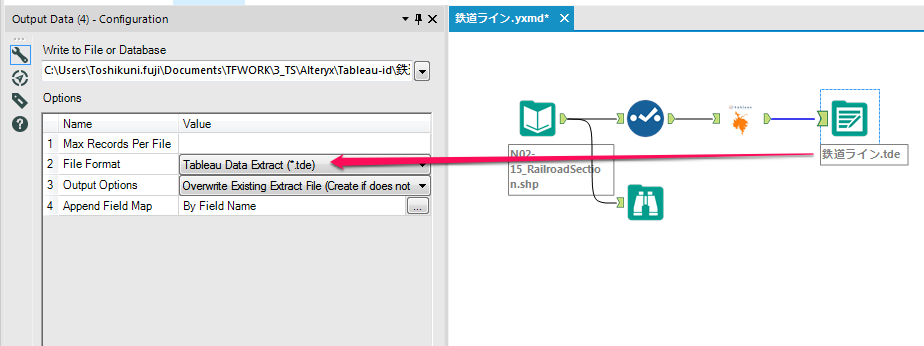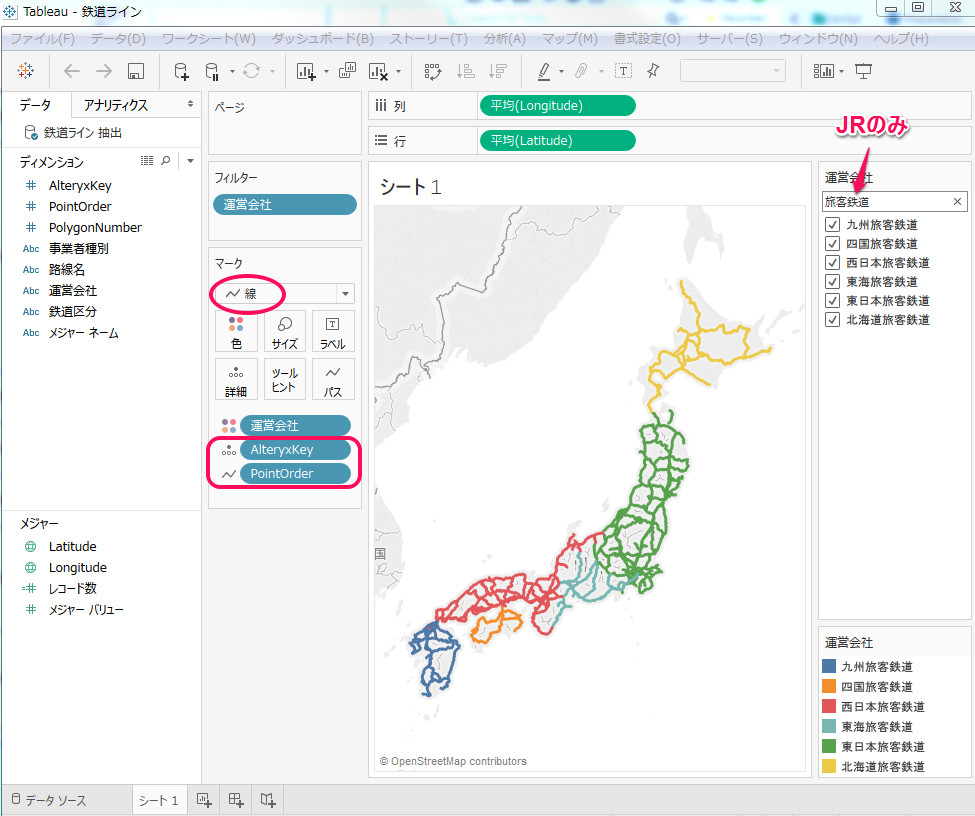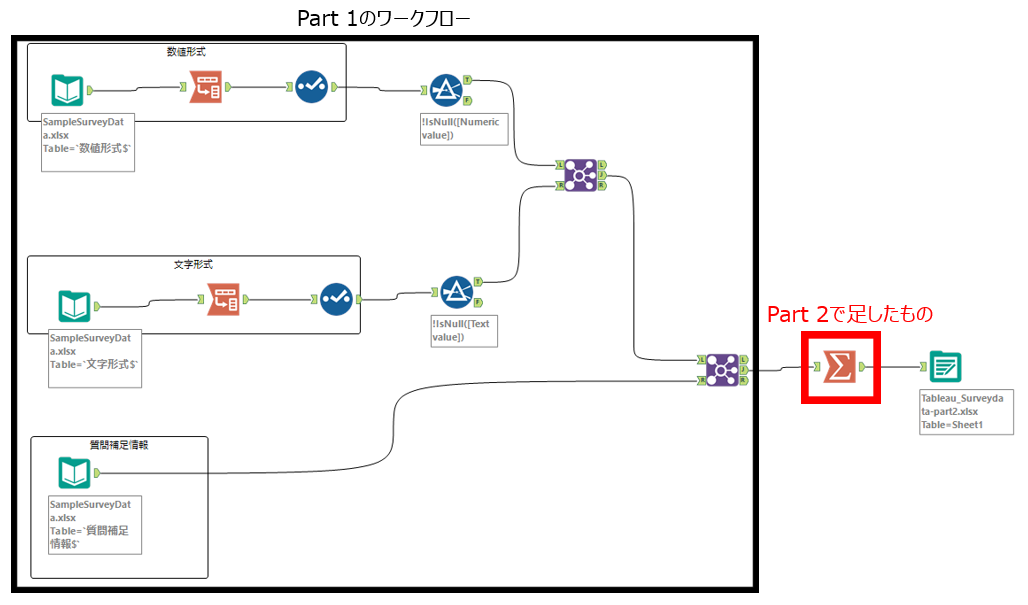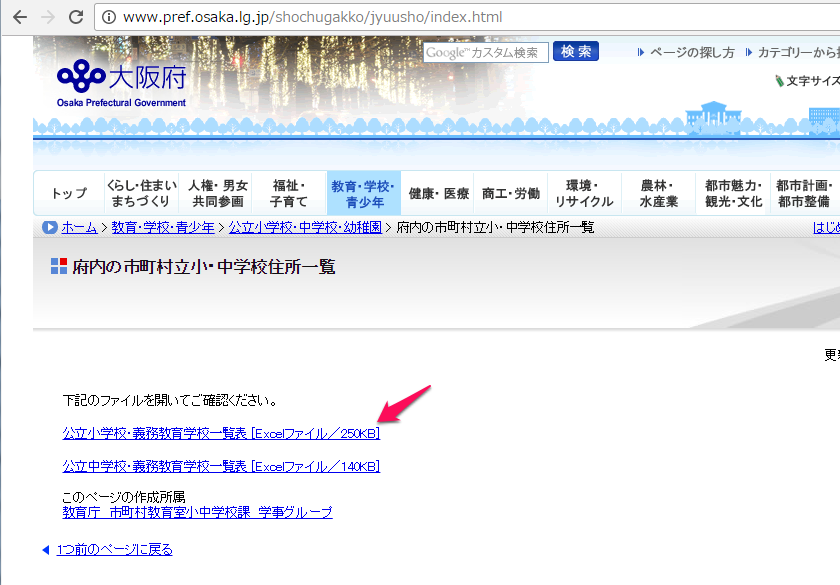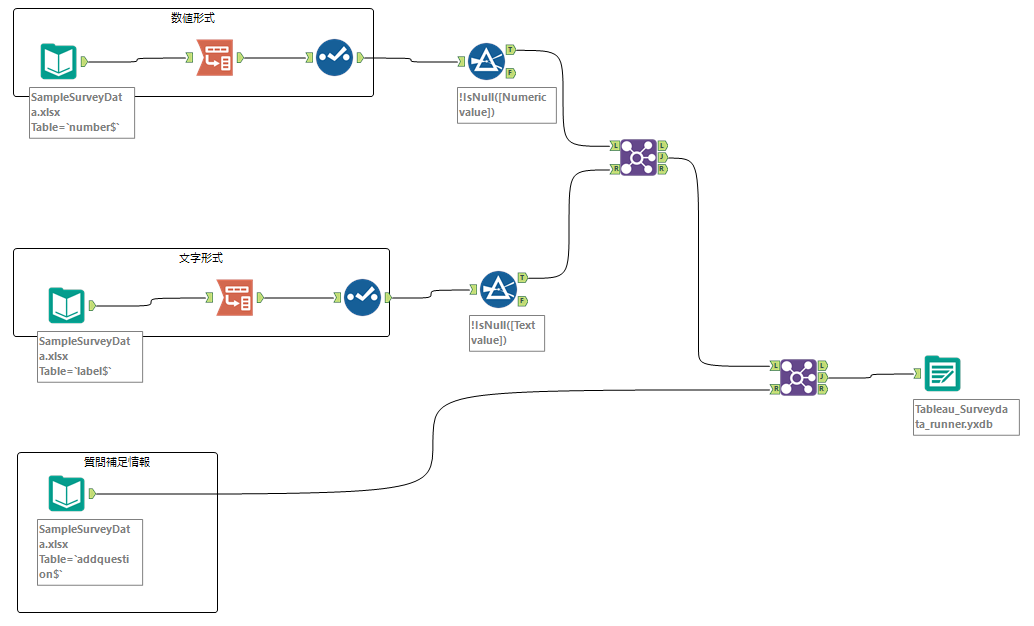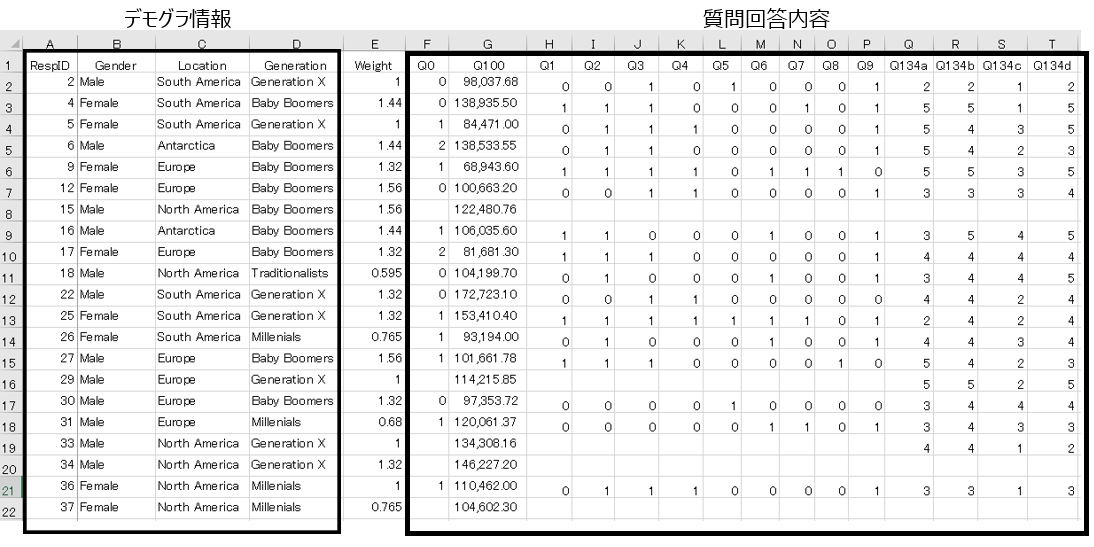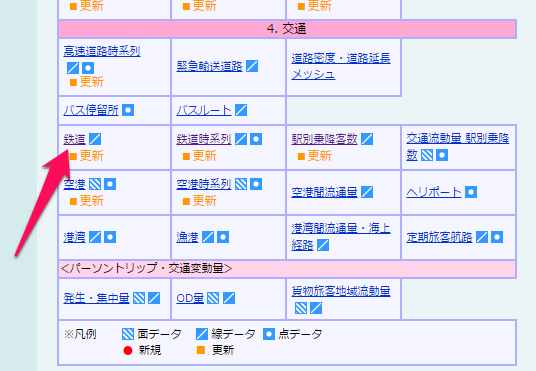
今回、クラスメソッドさんの運営する技術ブログDevelopers.IOで展開されている『Alteryx Advent Calendar 2016』にスポット参戦させていただくことになりました。
Alteryx Advent Calendar 2016 | シリーズ | Developers.IO
Alteryx Advent Calendar 2016 – Qiita
06日目のエントリとしてAlteyrxの『Polygon for Tableau』ツールをご紹介します。
過去にもAlteryxのマクロを用いて似たような記事がTableau-idに掲載されています。
しかし、現在は『Polygon for Tableau』というツールが標準的に存在するため、もっと簡単にシェープファイルをTableau用に加工できるようになりました。
ではまず適当にシェープファイルを拾ってきましょう。
シェープファイルのオープンデータといえば国土交通省の運営する
です。いつもお世話になっております。
今日は線路の情報を使ってみましょう。
全国のデータを一括でダウンロードできますが、中には二つのシェープファイルが含まれますが、ここでは線路データとなるRailroadSection.shpを使います。
ちなみに今回取り扱う空間データ(Spatial Object)は、Polygon(面)ではなくline(線)です。
『Polygon for Tableau』を使うとこんな簡単なモジュールでTableauデータソース化が可能です。
シェープファイルは下図のとおり、lineデータです。線路っぽいデータが見えています。
続いて元データの属性情報(カラム名)を[Select]ツールでRenameします。
空間データ(Spatial Object)に[Polygon for Tableau]ツールを接続するだけでTableau用のフォーマットに変換されます。
Optionsタブでポリゴンの間引きができますが、間引きの単位はマイル刻みだけです・・・
とはいえ、特に細かい粒度のポリゴンデータはデータ量が大きいため、適宜間引きをするほうが懸命です。
最後にTableau抽出形式(TDE)でアウトプットして、Tableau用データソースの完成です。
実際にTableauで可視化した結果が以下のとおりです。
今回はPolygonではなくLineなので、マークは線を使います。
予めAlteryxKeyとPointOrderはディメンションに変更した上で、パスにPointOrderを、詳細にAlteryxKeyを入れれば完成ですね。
とっても簡単。
ちなみに、以下の記事にもあるように、近日公開の機能として、Tableauでシェープファイルが読み込まれることが発表されています。
Tableau Conference 2016 at Austin [基調講演レポート] Keynote: Tableau Devs on Stage
つまり、[Polygon for Tableau]ツールは遠からず不要になるかもしれません。
とはいえ、Polygonの間引きをしたり、PolygonとPointのマッチングなどの空間情報処理をTableauでできる訳ではないため、Alteryxはまだまだ重宝しそうです。
なお、Tableau 10.2のベータ版を試してみたところ、PolygonとPointは読み込めましたが、現時点でLineは直接読めませんでした。このあたりは後日触れたいと思います。
明日7日目はクラスメソッド小澤さんの『線形回帰をしてみる』です。乞うご期待!
T.Fuji